L'historique des appels est une mine d'informations précieuses : numéros de contacts professionnels, coordonnées urgentes, ou simplement des souvenirs importants. Mais que faire si ces données disparaissent après une mise à jour iOS, une suppression accidentelle ou un bug ?
Ne paniquez pas ! Cet article vous propose 5 méthodes fiables pour récupérer et voir vos historiques des appels supprimés sur iPhone, même sans sauvegarde.

Scénario Utilisateur : Quelle Méthode Choisir ?
- « J’ai supprimé un appel récent par erreur ! » → Utilisez la méthode 1 ou 5.
- « J'ai accidentellement perdu l'historique des appels de mon iPhone, sans sauvegarde ! » → Outil de récupération de l'historique des appels iPhone iMyFone D-Back (méthode 2)
- « Je n’ai ni sauvegarde ni ordinateur sous la main… » → La méthode 3 est faite pour vous !
- « Mon iPhone a planté, et tous mes appels ont disparu ! » → Optez pour iCloud (méthode 4).
Comment voir les historique des appels supprimés sur iPhone
En ce qui concerne la récupération des journaux d'appels de l'iPhone, il n'y a pas lieu de s'inquiéter outre mesure. Voici 5 méthodes pour retrouver l'historique d'appels sur iPhone.
01Vérifier dans l'Appli Téléphone (Méthode Basique)
L'iPhone conserve naturellement les appels des 30 derniers jours dans l'application Téléphone > Historique.
Par conséquent, pour récupérer l'historique des appels effacé iPhone, le moyen le plus simple est de consulter directement l'application Téléphone de l'iPhone.
Étape 1. Déverrouillez votre iPhone, puis appuyez sur l'icône verte « Téléphone » dans la barre de menu inférieure.
Étape 2. Appuyez sur l'onglet « Récents » et vous y verrez toutes les 100 journals d'appels récents.
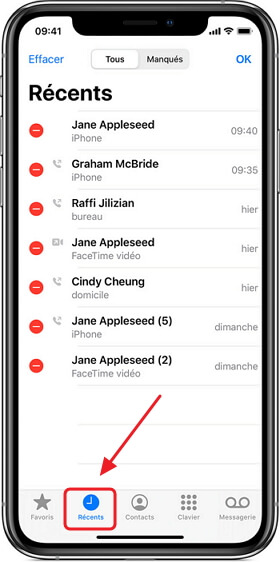
Étape 3. Vous pouvez cliquer sur l'icône bleue « i » à côté du numéro pour afficher plus de détails sur cet appel.
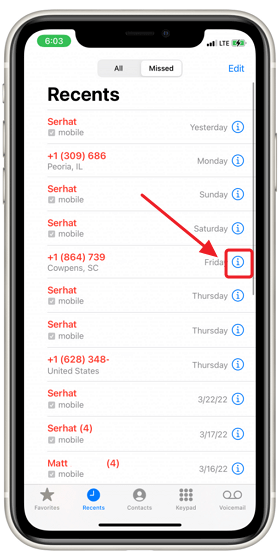
02Récupérer le journal d'appels effacé iPhone sans sauvegarde
Comme ce qui est souligné ci-dessus, la récupération de l'historique des appels sur l'iPhone à partir d'une sauvegarde n'est pas une méthode parfaite, elle peut entraîner un autre problème en même temps.
Donc, nous recommandons d'utiliser un outil tiers professionnel. Le logiciel de récupération iPhone iMyFone D-Back est un meilleur choix.
Pourquoi choisir iMyFone D-Back
- Sans sauvegarde : Vous pouvez retrouver les historiques d'appels iPhone effacés sans/avec sauvegarde.
- Prévisualisation gratuite : Avant de récupérer les historiques d'appels iPhone, vous pouvez les prévisualiser afin de mieux les choisir.
- Récupération sélective : Vous pouvez récupérer sélectivement ou complètement les appels de votre iPhone.
- Fiable et sûr : Récupérer l'historique des appels sans restaurer la sauvegarde et sans affecter les données actuelles sur iPhone.
- Vue pratique : Vous pouvez consulter le journal des appels dans la sauvegarde iTunes/iCloud à tout moment.
- Données multiples : Prise en charge de la récupération de plusieurs types de données iPhone, y compris les photos disparues, les contacts, les notes, les données d'applications tiers, etc.
- Excellente compatibilité : Compatible avec tous les appareils et versions d'iOS, y compris iPhone 16/15/14 et iOS 18/17/16.
Équipé d'une technologie avancée, vous pouvez retrouver l’historique d’appels sur votre iPhone et récupérer ce que vous voulez, y compris le numéro de téléphone, le nom de l'appelant, la date et l'heure de l'appel en un seul clic.
Comment retrouver tout l'historique d'appel sur iPhone avec D-Back :
Étape 1. Lancez le programme. Sélectionnez « Récupérer depuis un appareil iOS » et connectez votre iPhone à l'ordinateur.

Étape 2. Sélectionnez les types de fichiers. Dans ce cas, nous allons sélectionner « Historique d’appels ». Appuyez sur « Parcourir ».

Étape 3. Après l'analyse, sélectionnez l'historique des appels que vous voulez et cliquez sur le bouton de récupération. Pour terminer l'opération, sélectionnez un répertoire de destination pour les données récupérées.

Tutoriel vidéo pour récupérer l'historique des appels supprimés sur iPhone sans sauvegarde
03Récupérer l'appel supprimé iPhone sans ordinateur via l'opérateur téléphonique

Les opérateurs comme Orange, SFR ou Bouygues Telecom enregistrent vos appels détaillés pour la facturation. Connectez-vous à votre espace client en ligne, accédez à l'onglet « Historique des appels » ou « Détail de consommation », et exportez les données en PDF ou Excel.
Avantages
- Idéal pour récupérer des appels anciens (jusqu'à 12 mois).
Inconvénients
- Nécessite un identifiant opérateur et n'affiche que les numéros, pas les noms de contacts.
04Comment retrouver tout l'historique d'appel sur iPhone via iCloud
Si vous avez activé la sauvegarde automatique iCloud sur votre iPhone, vous pouvez utiliser la fonction de restauration fournie par le fichier de sauvegarde iCloud pour récupérer l’historique des appels effacés sur iPhone sans ordinateur. Il vous suffit de suivre les étapes suivantes :
Étape 1. Assurez-vous d'abord que vous avez une sauvegarde iCloud enregistrée sur votre système. Allez dans Réglages > [Votre nom] > iCloud > Sauvegarde iCloud > Sauvegarde.
Étape 2. Ensuite, ouvrez Réglages > Général > Réinitialiser et sélectionnez Effacer tout le contenu et les paramètres.

Étape 3. Votre iPhone va redémarrer et vous devrez le reconfigurer. N'oubliez pas que sous l'option Apps et données, appuyez sur Restaurer à partir de la sauvegarde iCloud.
Étape 4. Connectez-vous à iCloud et sélectionnez la sauvegarde que vous souhaitez restaurer.
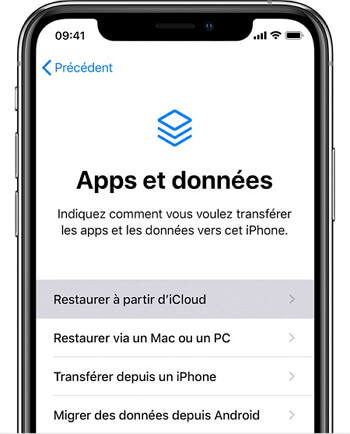
05Récupérer l'historique des appels effacés iPhone via iTunes
Si vous avez une sauvegarde iTunes, vous pouvez facilement récupérer le journal d'appel iPhone en suivant les étapes ci-dessous :
Étape 1. Ouvrez iTunes sur votre ordinateur, cliquez sur « Édition » et sélectionnez « Préférences ». Dans la même fenêtre, appuyez sur l'onglet « Appareil » et désactivez l'option « Empêcher la synchronisation automatique des iPod, iPhone et iPad ».
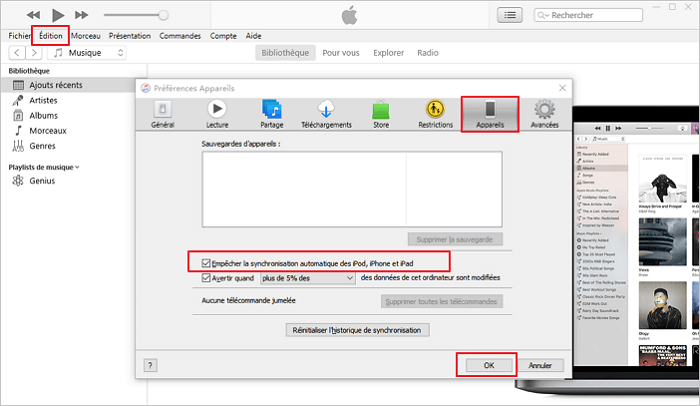
Étape 2. Connectez le téléphone à l'ordinateur avec un câble USB. Dans la fenêtre iTunes, choisissez l'onglet Appareil et cliquez sur « Résumé » dans la colonne de gauche.
Étape 3. Choisissez l'option « Restaurer l'iPhone » dans l'option de sauvegarde et de restauration manuelles. Lorsque la fenêtre contextuelle apparaît, choisissez le téléphone connecté dans le champ Nom et cliquez sur le bouton « Restaurer ».

Étape 4. Cela va activer le processus de récupération automatique du journal des appels de l'iPhone. Après avoir terminé, vous pouvez ouvrir le téléphone et vous trouverez que l'historique des appels a été restauré.
Les Risques des Méthodes Non Fiables
Évitez absolument :
- Les applications gratuites douteuses : Elles promettent une récupération facile mais installent souvent des logiciels espions ou corrompent les données.
- Les manipulations manuelles du système iOS : Modifier les fichiers iOS via des outils non vérifiés peut entraîner un blocage permanent (brique) de l’appareil.
- Les services de réparation non agréés : Certains techniciens peu scrupuleux extraient les données… mais aussi vos informations personnelles !
FAQs sur l'historique des appels de l'iPhone
Q1. Peut-on voir les anciens appels sur iPhone ?
Beaucoup d'utilisateurs se demandent combien d'appels l'iPhone conserve dans son historique d'appels. La vérité est que vous ne pouvez voir que les 100 anciens appels sur iPhone. Donc, si vous voulez vérifier les appels au-dessus de 100, vous devez supprimer une partie du journal actuel pour faire de la place à un plus grand nombre d'anciens appels.
Q2. Quels types d'appels puis-je récupérer ?
iMyFone D-Back ne vous limite pas à un type spécifique d'appels que vous pouvez restaurer. En fait, vous pouvez récupérer tous les appels de votre liste d'appels : entrants, sortants et manqués. Non seulement limité aux appels, il peut restaurer les messages supprimés de la même manière.
Q3. Est-ce que D-Back protège mes informations privées ?
iMyFone D-Back est un programme sûr et propre, vous pouvez consulter l'avis complet sur iMyFone D-Back que la sécurité de vos données est garantie à 100%. Le seul endroit où vos informations d'appel sont stockées est votre disque dur. Soyez assuré que D-Back ne partage jamais vos informations avec des tiers.
Conclusion
Perdre ses appels iPhone n'est plus une fatalité ! Que vous optiez pour une méthode simple (vérifier chez l’opérateur) ou une solution avancée comme iMyFone D-Back, l'essentiel est d’agir rapidement pour éviter l'écrasement des données. Pour une récupération sécurisée, sans sauvegarde et avec un taux de réussite de 98%, D-Back reste notre recommandation numéro 1. Voir et récupérer l'historique d'appels supprimés sur iPhone en quelques clics !
🎁 Coupon surprise ! Ne manquez pas l'occasion de récupérer l'historiques des appels supprimés à un prix avantageux !
Entrez le code promo lors de l'achat : FR90WZ
Profitez de 10% de réduction pour touts les plans !









